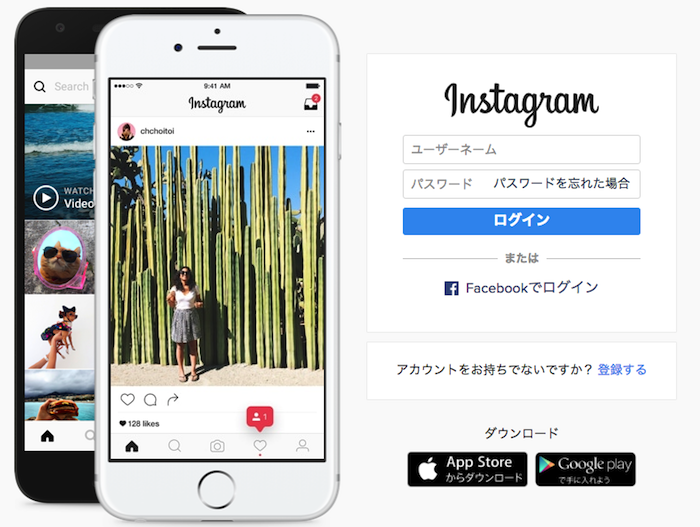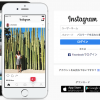やなしゅう(@yanashu)です。
多彩なフィルターで写真を加工できるのが、『Instagram(インスタグラム)』の魅力の一つですが、加工した写真をカメラロールに保存するには、『Instagram』に写真を投稿しなければなりません。
ただ、投稿はせずにフィルター機能だけを使いたいというときもありますよね。
今回はそんなときに使える、加工した写真を投稿せずにカメラロールに保存できる裏ワザをご紹介します。
『Instagram』で加工した写真をカメラロールに保存だけするには

まずは『Instagram』を起動し、加工したい写真を選択し、フィルターをかけるなど加工してみましょう。
ここでは、モノクロチックなフィルターをかけてみました。

画面を下から上にスワイプし、iPhoneのスライドメニューを引っ張り出し、一番左の飛行機アイコンをタップ。
「機内モード」をONにし、iPhoneの全ての通信を遮断します。

「機内モード」をONにした状態のまま、「シェアする」ボタンをタップし、写真を投稿してみましょう。

当然、通信が遮断されているので、写真を投稿することはできません。
画面には「アップロードできませんでした」という表示がされるはずです。
この状態で、端末のカメラロールを覗いてみると…。

すると、カメラロールにはバッチリ加工した写真が保存されています。
このように機内モードONの状態で写真を投稿すれば、『Instagram』への投稿自体は失敗しますが、カメラロールへの保存だけはできてしまうんです。
投稿したくないけど、フィルター加工機能だけは使いたい、というときに便利なワザですよね。
憶えておくと役立つかもしれません。